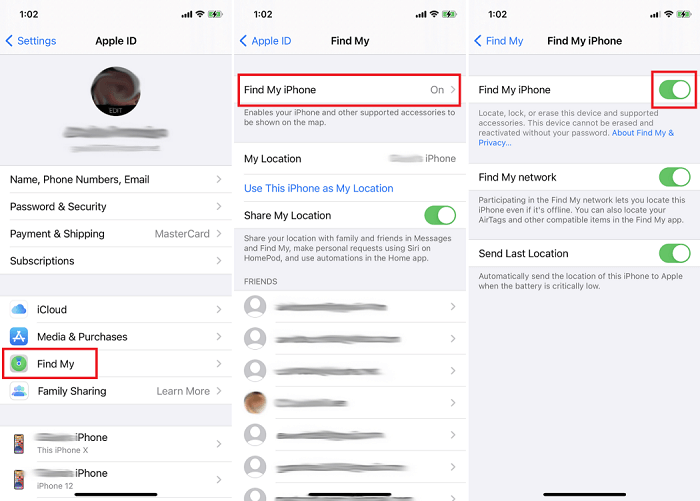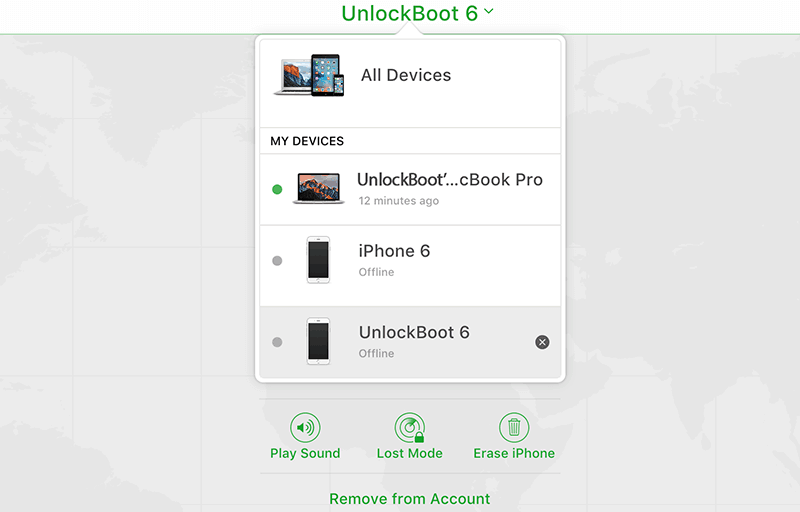Se sei curioso di sapere come un ladro sblocca Trova il mio iPhone dopo che il tuo iPhone è stato rubato o come sblocchi Trova il mio iPhone quando ricevi un secondo iPhone ancora bloccato dal proprietario precedente, questa guida ti spiegherà come sbloccare Trova il mio iPhone in dettaglio. Prima di procedere, dai un'occhiata al contenuto principale delle nostre istruzioni e vai alla parte desiderata.
Come sbloccare Trova il mio iPhone in modo facile e veloce
È necessario apprendere alcuni suggerimenti per sbloccare Trova il mio iPhone, sia per sbloccare un iPhone di seconda mano bloccato da un proprietario precedente sia per soddisfare la tua curiosità per "qualcuno può sbloccare il tuo iPhone in modalità Smarrito". E in questa sezione ti mostreremo alcuni suggerimenti per sbloccare Trova il mio iPhone.
Suggerimento 1. Sblocca Trova il mio iPhone se hai dimenticato la password dell'ID Apple
Come forse saprai, per sbloccare Trova il mio iPhone è necessario fornire l'ID Apple e la password. Se hai dimenticato la password del tuo ID Apple, puoi cercarla tramite la guida ufficiale di Apple . Se hai dimenticato il tuo ID Apple, puoi anche recuperarlo fornendo le tue informazioni personali come nome, cognome e indirizzo email. Dopo aver recuperato l'ID Apple e la password, puoi seguire questi passaggi per disabilitare la funzione Trova il mio iPhone.
Passaggio 1 . Sul tuo iPhone, vai su Impostazioni > [il tuo nome] > "Trova il mio" > "Trova il mio iPhone", quindi tocca per disattivarlo.
Passaggio 2 . Inserisci la password del tuo ID Apple e tocca "Disattiva" per confermare.
![Disattiva Trova il mio iPhone]()
Suggerimento 2. Sblocca Trova il mio iPhone contattando il proprietario precedente
Se puoi contattare il precedente proprietario del tuo dispositivo, puoi chiedergli direttamente di rimuovere il tuo dispositivo da remoto tramite iCloud. Ecco i passaggi.
Passaggio 1 . Vai su iCloud.com e accedi con il tuo ID Apple e la password.
Passaggio 2 . Fai clic su "Trova il mio iPhone" > "Tutti i dispositivi", quindi scegli il tuo iPhone dall'elenco.
Passaggio 3 . Fai clic su "Rimuovi dall'account".
![Rimuovi il tuo dispositivo dall'account]()
Suggerimento 3. Sblocca Trova il mio iPhone senza password [Semplice]
Se stai cercando un modo semplice per sbloccare Trova il mio iPhone senza ID Apple o un proprietario precedente, non puoi perderti questo sblocco per iPhone : EaseUS MobiUnlock. Può aiutarti a rimuovere il tuo ID Apple senza password , bypassare il blocco di attivazione, sbloccare il passcode dello schermo dell'iPhone e decrittografare il backup di iTunes. Forse ti starai chiedendo come posso sbloccare Trova il mio iPhone con queste funzionalità.
Che tu lo sappia o no, il Blocco attivazione è collegato alla funzione Trova il mio iPhone. Quindi il processo di sblocco Trova il mio iPhone può anche essere tradotto nello sblocco dell'ID Apple.
Segui ora le istruzioni passo passo:
Nota : prima di procedere con questi passaggi, assicurati di poter sbloccare il dispositivo per autorizzare questo computer.
Passo 1. Avvia EaseUS MobiUnlock sul tuo computer e collega il tuo iPhone o iPad. Seleziona "Sblocca ID Apple" dalla home page di questo programma.
Passaggio 2. Quindi, il nostro programma inizierà a riconoscere il tuo dispositivo. Una volta rilevato il dispositivo, fai clic su "Avvia" per procedere. Successivamente dovrai scaricare un firmware. Una volta che il firmware è pronto, fai clic su "Sblocca ora".
Passaggio 3. Verrà visualizzata una schermata di avviso che ti chiederà di inserire le informazioni necessarie. Procedi inserendo ciò di cui ha bisogno e poi clicca sul pulsante "Sblocca".
Passaggio 4. Attendi che il tuo account iCloud venga rimosso. Quindi, puoi accedere al tuo dispositivo con un nuovo account iCloud.
Qualcuno può sbloccare il mio iPhone in modalità smarrito?
Di solito, qualcun altro non può sbloccare il tuo iPhone quando è in modalità smarrito, tranne nelle seguenti circostanze:
- Il ladro ha utilizzato strumenti di sblocco di terze parti per rimuovere Trova il mio iPhone dal tuo dispositivo. Sfortunatamente, non puoi impedirgli di farlo se questo è il tuo caso.
- Hai impostato il tuo dispositivo per salvare la tua password iCloud nel portachiavi. Quindi faresti meglio a rimuovere le credenziali del tuo ID Apple dal portachiavi la prima volta in cui il tuo dispositivo viene smarrito o se stai pianificando di vendere il tuo dispositivo.
- Il passcode del tuo iPhone è debole e facile da indovinare. Pertanto, è possibile accedere facilmente al tuo portachiavi iCloud se qualcuno conosce i codici di accesso del tuo iPhone. Quindi, vai a impostare un passcode più forte ora.
- Hai fatto clic o hai effettuato l'accesso a un sito in stile Apple da un falso sito ufficiale Apple. Quando hai effettuato l'accesso a quel sito, il ladro ha ottenuto la tua password.
- Probabilmente il ladro ti ha visto sbloccare il tuo dispositivo con il tuo PIN.
Ora sai che sbloccare il tuo iPhone in modalità smarrito è possibile. Per evitare che le tue informazioni personali vengano esposte, è meglio impostare un passcode iPhone più potente per il tuo dispositivo. E quando il tuo dispositivo viene smarrito, non dimenticare di modificare il tuo ID Apple dopo averlo cancellato da remoto.
La linea di fondo
Questi sono tutti suggerimenti per sbloccare Trova il mio iPhone. Con questi suggerimenti, puoi sbloccare facilmente Trova il mio iPhone da un dispositivo di seconda mano. Oltre a ciò, puoi anche utilizzare il nostro strumento di sblocco per iPhone consigliato: EaseUS MobiUnlock, per rimuovere l'ID Apple, bypassare il blocco di attivazione, sbloccare il codice di accesso dello schermo dell'iPhone e altro ancora, se necessario.
Domande frequenti
Lo sblocco della funzione Trova il mio iPhone può essere eseguito rapidamente con i suggerimenti introdotti sopra. Vuoi saperne di più su questo argomento? In tal caso, vai alle seguenti domande frequenti per maggiori dettagli.
1. Come ignorare la modalità smarrito su iPhone?
Puoi facilmente ignorare la modalità smarrito sul tuo iPhone seguendo questi passaggi:
Passaggio 1 . Vai su iCloud.com e accedi con il tuo ID Apple.
Passaggio 2 . Fai clic su "Trova il mio iPhone" > "Tutti i dispositivi", quindi seleziona il dispositivo in modalità smarrito.
Passaggio 3 . Fai clic su "Azioni" e seleziona "Rimuovi dalla modalità smarrito".
2. Come trovare un iPhone smarrito e spento?
Se hai abilitato la funzione "Trova il mio iPhone" prima di disattivarla, puoi trovare il tuo iPhone smarrito andando su iCloud.com, facendo clic su "Trova il mio iPhone" e poi vedrai la posizione del tuo dispositivo. A volte, non riuscirai a vedere la posizione del tuo dispositivo quando è spento, perché ha un sistema obsoleto o perché al tuo dispositivo è stato effettuato il jailbreak forzato.
3. Come trovare un iPhone smarrito senza Trova il mio iPhone?
Trovare un iPhone smarrito è quasi impossibile se non hai abilitato la funzione Trova il mio iPhone.